Nota
El acceso a esta página requiere autorización. Puede intentar iniciar sesión o cambiar directorios.
El acceso a esta página requiere autorización. Puede intentar cambiar los directorios.
En este artículo, aprenderá a integrar Ungerboeck Software con Microsoft Entra ID. Al integrar Ungerboeck Software con Microsoft Entra ID, puede hacer lo siguiente:
- Controlar en Microsoft Entra ID quién tiene acceso a Ungerboeck Software.
- Permitir que los usuarios puedan iniciar sesión automáticamente en Ungerboeck Software con sus cuentas de Microsoft Entra.
- Administre sus cuentas en una ubicación central.
Prerrequisitos
En el escenario descrito en este artículo se supone que ya tiene los siguientes requisitos previos:
- Una cuenta de usuario de Microsoft Entra con una suscripción activa. Si no la tiene, puede crear una cuenta gratis.
- Uno de los siguientes roles:
- Una suscripción habilitada para el inicio de sesión único en Ungerboeck Software.
Descripción del escenario
En este artículo, configura y prueba Microsoft Entra SSO en un entorno de prueba.
- Ungerboeck Software admite el inicio de sesión único iniciado por SP.
Incorporación de Ungerboeck Software desde la galería
Para configurar la integración de Ungerboeck Software en Microsoft Entra ID, deberá agregarlo desde la galería a la lista de aplicaciones SaaS administradas.
- Inicie sesión en el Centro de administración de Microsoft Entra siendo al menos un Administrador de aplicaciones en la nube.
- Navegue a Entra ID>Aplicaciones empresariales>Nueva aplicación.
- En la sección Agregar desde la galería, escriba Ungerboeck Software en el cuadro de búsqueda.
- Seleccione Ungerboeck Software en el panel de resultados y agregue la aplicación. Espere unos segundos mientras la aplicación se agrega a su arrendatario.
Si lo deseas, puedes usar también el asistente para la configuración de aplicaciones empresariales. En este asistente, puede agregar una aplicación a su cliente, agregar usuarios o grupos a la aplicación, asignar roles y completar la configuración de SSO. Obtén más información sobre los asistentes de Microsoft 365.
Configuración y prueba del inicio de sesión único de Microsoft Entra para Ungerboeck Software
Configure y pruebe el inicio de sesión único de Microsoft Entra con Ungerboeck Software mediante un usuario de prueba llamado B.Simon. Para que el inicio de sesión único funcione, es necesario establecer una relación de vínculo entre un usuario de Microsoft Entra y el usuario relacionado en Ungerboeck Software.
Para configurar y probar el inicio de sesión único de Microsoft Entra con Ungerboeck Software, siga estos pasos:
-
Configura Microsoft Entra SSO para permitir que tus usuarios usen esta característica.
- Creación de un usuario de prueba de Microsoft Entra : para probar el inicio de sesión único de Microsoft Entra con B.Simon.
- Asigne el usuario de prueba de Microsoft Entra : para permitir que B.Simon use el inicio de sesión único de Microsoft Entra.
-
Configuración del inicio de sesión único de Ungerboeck Software : para configurar los valores de inicio de sesión único en la aplicación.
- Creación de un usuario de prueba de Ungerboeck Software: para tener un homólogo de B.Simon en Ungerboeck Software vinculado a la representación del usuario en Microsoft Entra.
- Prueba SSO – para comprobar si la configuración funciona.
Configurar el SSO de Microsoft Entra
Siga estos pasos para activar el SSO de Microsoft Entra.
Inicie sesión en el Centro de administración de Microsoft Entra siendo al menos un Administrador de aplicaciones en la nube.
Vaya a la página de integración de la aplicación Entra ID>aplicaciones Enterprise>Ungerboeck Software, busque la sección Administrar y seleccione Inicio de sesión único.
En la página Seleccione un método de inicio de sesión único, seleccione SAML.
En la página Configurar el inicio de sesión único con SAML, seleccione el icono con forma de lápiz para abrir el cuadro de diálogo Configuración básica de SAML y modificar la configuración.

En la página Configuración básica de SAML , realice los pasos siguientes:
En el cuadro de texto URL de inicio de sesión, escriba una dirección URL con el siguiente patrón:
https://<SUBDOMAIN>.ungerboeck.com/prodEn el cuadro de texto Identificador (id. de entidad), escriba una dirección URL con uno de los siguientes patrones:
Para un entorno de producción:
https://<SUBDOMAIN>.ungerboeck.com/prodhttps://<SUBDOMAIN>.ungerboeck.net/prodhttps://<SUBDOMAIN>.ungerboeck.io/prod
Para un entorno de prueba:
https://<SUBDOMAIN>.ungerboeck.com/testhttps://<SUBDOMAIN>.ungerboeck.net/testhttps://<SUBDOMAIN>.ungerboeck.io/test
Nota:
Estos valores no son reales. Actualice estos valores con la dirección URL de inicio de sesión y el identificador reales, que se explica más adelante en la sección Configurar ungerboeck Software Single Sign-On del artículo.
En la sección Certificado de firma de SAML , seleccione el botón Editar para abrir el cuadro de diálogo Certificado de firma de SAML .
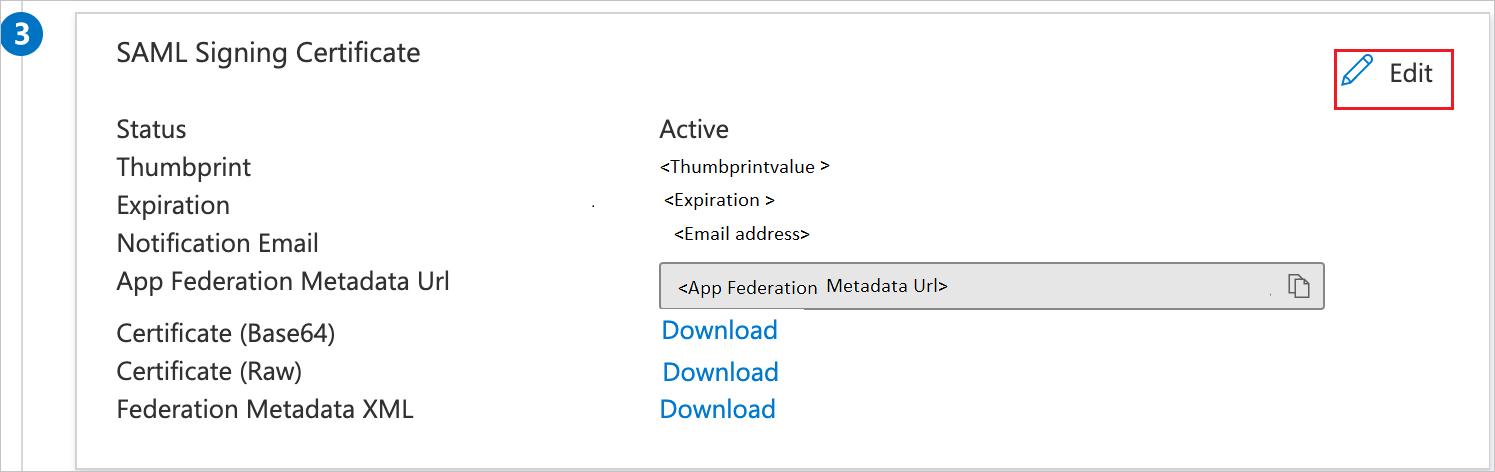
En la sección SAML Signing Certificate, copie la huella digital y guárdela en el ordenador.
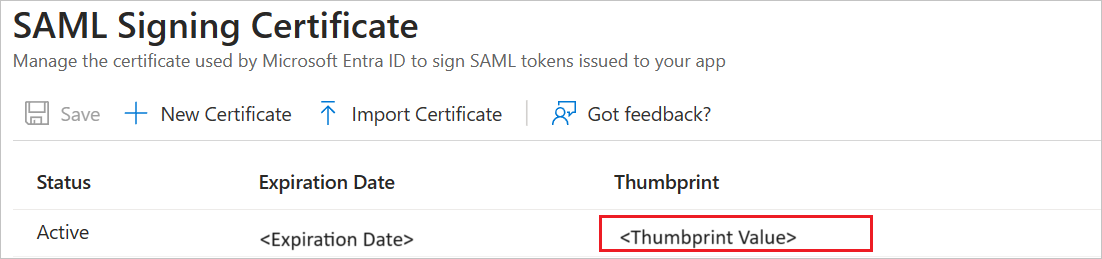
En la sección Set up Ungerboeck Software (Configurar Ungerboeck Software), copie las direcciones URL que necesite.

Creación y asignación de un usuario de prueba de Microsoft Entra
Siga las instrucciones de creación y asignación de una cuenta de usuario de inicio rápido para crear una cuenta de usuario de prueba llamada B.Simon.
Configuración del inicio de sesión único de Ungerboeck Software
Para configurar el inicio de sesión único en Ungerboeck Software, es preciso enviar el valor de la huella digital y las direcciones URL apropiadas copiadas de la configuración de aplicación al equipo de soporte técnico de Ungerboeck Software. Establecen esta configuración para que la conexión de SSO de SAML se establezca correctamente en ambos lados.
Creación de un usuario de prueba de Ungerboeck Software
En esta sección, creará un usuario llamado B. Simon en Ungerboeck Software. Trabaje con el equipo de soporte técnico de Ungerboeck Software para agregar los usuarios a la plataforma de Ungerboeck Software. Los usuarios deben crearse y activarse antes de usar el inicio de sesión único.
Prueba de SSO
En esta sección vas a probar la configuración de inicio de sesión único de Microsoft Entra con las siguientes opciones.
Seleccione Probar esta aplicación, esta opción redirige a la dirección URL de inicio de sesión de Ungerboeck Software, donde puede iniciar el flujo de inicio de sesión.
Vaya directamente a la dirección URL de inicio de sesión de Ungerboeck Software e inicie el flujo de inicio de sesión desde allí.
Puede usar Mis aplicaciones de Microsoft. Al seleccionar el icono de Ungerboeck Software en Aplicaciones, esta opción redirige a la dirección URL de inicio de sesión de Ungerboeck Software. Para obtener más información acerca de Mis aplicaciones, consulta Introducción a Mis aplicaciones.
Contenido relacionado
Tras configurar Ungerboeck Software, puede aplicar el control de sesión que protege la filtración y la infiltración de la información confidencial de la organización en tiempo real. El control de sesión se extiende desde el acceso condicional. Aprende a aplicar el control de sesión con Microsoft Defender para aplicaciones en la nube.